为了防止自己的文件泄露,人们经常会对电脑上重要的文件加密,Win7纯净版系统中其实自带BitLocker加密软件,可以方便用户对文件进行加密,但是在使用BitLocker软件对文件进行加密前,我们必须要知道一些事项,防止加密过程中出错。
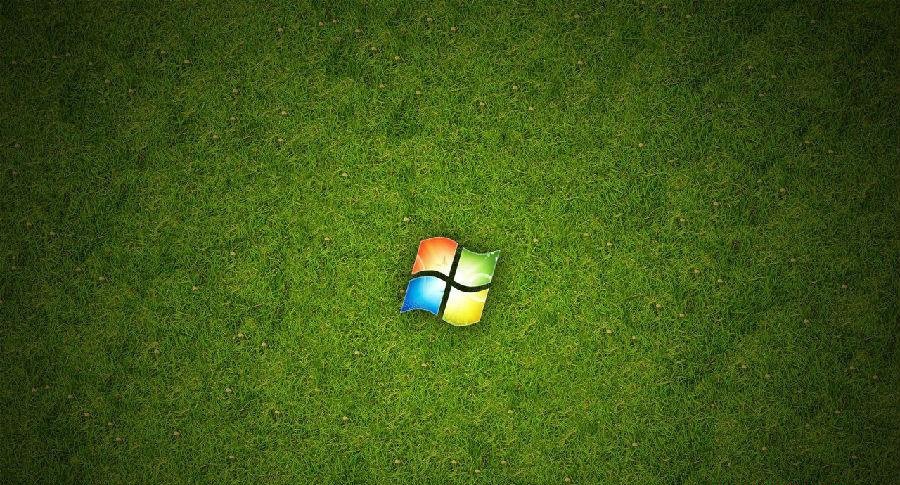
注意事项:
1、保存好恢复文件
根据提示,一步一步进行加密设置,一般来说选择使用密码加密即可,但是特别需要注重的是需要把恢复密码保存到非加密的分区文件中,而且不能保存在根目录下。而且一定要记住保存位置,劳记密码。
2、加密后的U盘怎样才能在XP下使用
U盘只要是FAT32格式就能在xp系统中使用,如果不是FAT32格式在xp系统中只会提示你U盘没有格式化而如果你格式化了将丢失所有数据。
3、加密速度偏慢
该软件的加密速度并不快,根据文件的大小不同加密的时间不同,一般来说4G的文件加密速度需要10几分钟。
4、BitLocker加密功能的开启
正常下的windows7系统,右击盘符就可启用BitLocker,如果右键菜单中没有的话,可能是关闭这个服务了,需要我们去开启。方法是开启系统服务中的“ShellHWDetection”和“BDESVC”服务就可以了。
以上就是关于Win7纯净版32位系统使用BitLocker对文件加密前须知的事项,使用这个加密功能确实非常方便,但是在加密之前建议大家还是先了解一下注意事项。
Win7里的BitLocker有什么作用,怎么使用?
BitLocker是win7内置磁盘加密工具,设置以后进入磁盘需要密码才能访问,设置的步骤是:
1、首先按快捷键win+e打开电脑输入控制面板进入:
2、在进入后,会发现Bitlocker驱动器有加密硬盘驱动器栏,其中c盘和d盘均为关闭状态,这里点击d盘进行加密操作:
3、在进入d盘Bitlocker驱动器加密主界面后,勾选使用密码解锁驱动器,然后输入密码和确认密码,回车进行下一步:
4、之后会出现提示存储恢复密钥的对话框,此时选择存储方式,这里点击将恢复密钥保存到文件:
5、然后会弹出对话框,选择存储的文件夹进行储存:
6、保存完加密文件以后,回到第四步的页面,接着点击下一步:
7、在点击下一步后就会开始自动加密磁盘了,等待片刻即可加密完成:
关于win7中的BitLocker驱动器加密的一些问题
1:文件不大的情况下最好用RAR加密。(个人建议)
2:如果U盘是FAT32的话在XP系统下可以用BitLocker_to_Go 解锁;如果是NTFS,我就不知道了。
3:在开始菜单中,依次打开“所有程序>附件>命令提示符”。在“命令提示符”上右击鼠标,选择“以管理员身份运行”。
若有用户账户控制(UAC)窗口弹出,请允许以继续。
在命令行中键入如下命令:
manage-bde -unlock E: -RecoveryPassword ******
(此处,E代表需要解锁的驱动器盘符。)
注意:“******”部分是BitLocker的恢复密钥而不是我们自己设置的密码,请留意空格。
解锁成功
提醒:BitLocker加密解除后,为避免以后再次出现密码窗口无法弹出的情况,最好先为驱动器解锁,然后重新设置一遍BitLocker加密。
备注:什么是BitLocker恢复密钥?
BitLocker 恢复密钥是一种特殊的密钥,在每个要加密的驱动器上第一次启用 Bitlocker 驱动器加密时可以创建该密钥。 如果使用 BitLocker 驱动器加密对安装了 Windows 的驱动器(操作系统驱动器)进行了加密,并且在计算机启动时 BitLocker 检测到存在某种阻止其解锁驱动器的情况,则可以使用恢复密钥获取对计算机的访问权限。 对于使用 BitLocker To Go 进行了加密的可移动数据驱动器(如外部硬盘驱动器或 USB 闪存驱动器)上存储的文件和文件夹,如果由于某种原因忘记了密码或者计算机无法访问该驱动器,则也可使用恢复密钥获取对这些文件和文件夹的访问权限。
应当通过以下方式存储恢复密钥:打印恢复密钥,将恢复密钥保存在可移动媒体上,或者将恢复密钥以文件形式保存在计算机上其他未加密驱动器的某个文件夹中。 不能将可移动数据驱动器(如 USB 闪存驱动器)的恢复密钥保存在可移动媒体上。 请将恢复密钥存储在计算机以外的位置。 在创建恢复密钥之后,可以使用“管理 BitLocker”制作其他副本。
